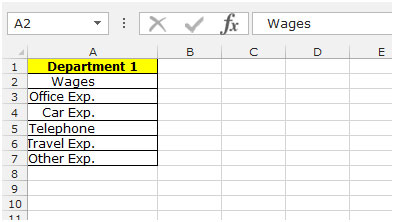Изменение отступа в ячейке в Microsoft Excel 2010
В этой статье мы узнаем, как уменьшать и увеличивать текст по направлению к границе ячейки. Вы можете использовать опцию «Отступ» в Microsoft Excel 2010. Это часть «Формат ячеек» на вкладке «Выравнивание» в «Выравнивании текста». Существует два типа отступа: один — «Увеличить отступ», а второй — «Уменьшить отступ».
«Уменьшение отступа используется для перемещения содержимого ближе к границе ячейки» «Увеличение отступа используется для перемещения содержимого дальше от границы ячейки» Чтобы понять, как изменить отступ в Microsoft Excel 2010/2013, давайте рассмотрим пример и разберемся: —
Переносить текст с помощью команды быстрого доступа
У меня есть текст в ячейках с A1 по A12, чтобы изменить отступ в ячейке, выполните следующие действия: — Шаг 1: выберите список расходов под каждым разделением, например:
выделите ячейки A2: A6 (группа расходов для Отделения 1).
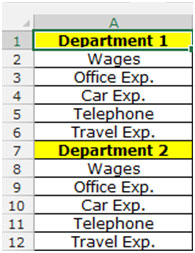
Шаг 2: Перейдите на вкладку «Главная» в группе «Выравнивание», щелкните значок «Увеличить отступ» на панели инструментов форматирования несколько раз, пока не достигнете желаемого отступа.
Шаг 3: Чтобы вернуться в позицию, нажмите значок «Уменьшить отступ» на панели инструментов форматирования несколько раз, пока не достигнете желаемого отступа.
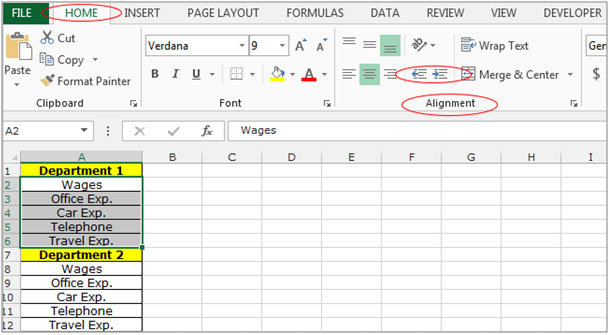
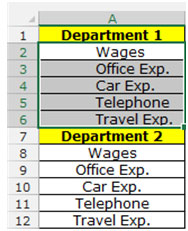
ИЛИ
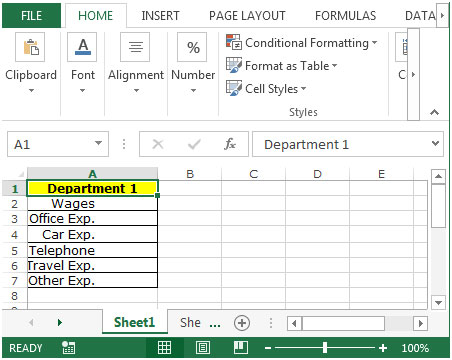
Шаг 1: Выберите диапазон A2: A7 и нажмите клавишу «CTRL + 1».
Шаг 2. Появится диалоговое окно «Форматирование ячеек», выберите вкладку «Выравнивание» и в поле «Отступ» измените количество символов на «Отступ».
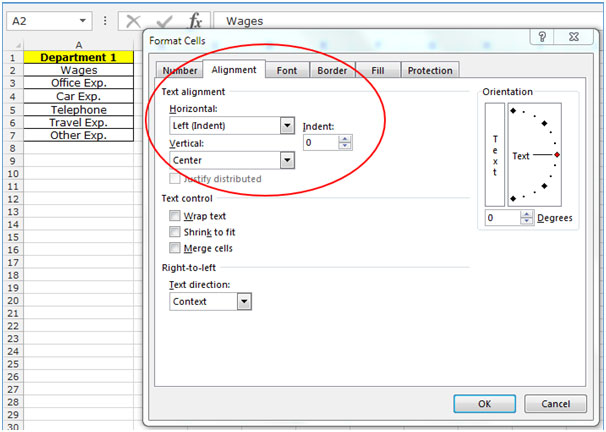
Шаг 3: Выберите правый (отступ) по горизонтали.
Шаг 4: Введите 5 в отступ.
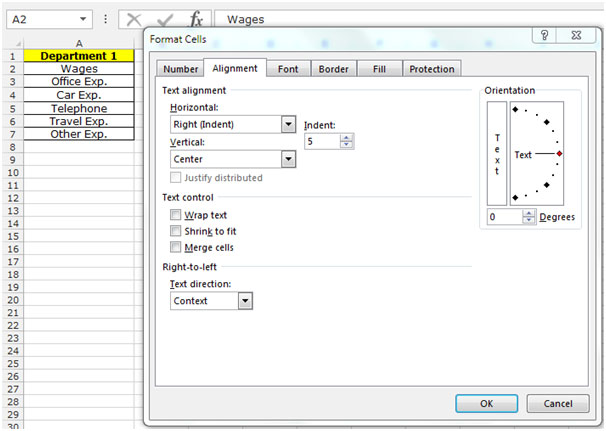
Щелкните ОК.